快速提示:如何恢复丢失的 WordPress(本地主机)密码
如果您设计和开发 WordPress 主题,您的机器中很可能会有一个本地 (localhost) 副本,用于测试、调试和预览目的。这是我们中的一些人可能会犯的一个常见错误 –我们往往会忘记我们的管理员密码。
如果您忘记了在线自托管 WordPress 博客的密码,只需单击“丢失密码”即可轻松恢复。但在本地主机环境中,配置可能因机器而异。大多数情况下,“丢失您的密码”将不起作用,因为电子邮件系统不受支持或设置不正确。
在这篇文章中,我将展示一个简单的解决方法,即使您忘记了密码,甚至忘记了登录名,也能登录到您的本地主机 WordPress 仪表板。
问题
因此,您忘记了密码或用户名,或两者都忘记了。WordPress 建议您使用“丢失密码”功能来帮助恢复,但您的本地主机中的电子邮件系统设置不正确?以下是让您快速返回仪表板的方法。
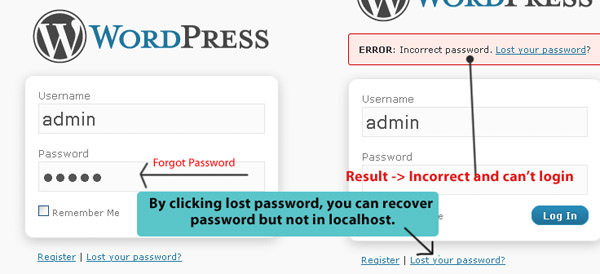
解决方案
进入 PhpMyAdmin。URL 应该是http://localhost/phpmyadmin,但它可能会因配置而异。在左侧栏中查找数据库名称。在我们的例子中,它被称为“ wordpress ”。
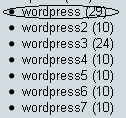
单击“ wordpress ”查看其表格。寻找*_users,在我们的例子中它被称为wp1_users。单击它,您会注意到右侧框架发生了页面变化。user_login列显示您当前拥有的所有用户名。如果您正在寻找用户名,那么您的问题就解决了。但是,如果您希望恢复丢失的密码,则还需要做一件事。
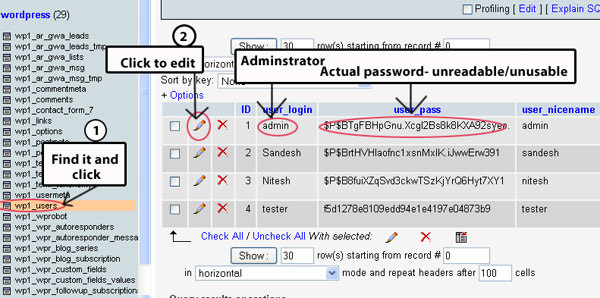
单击笔图标可为特定用户编辑数据。寻找“ user_pass”字段。在Function下拉列表中选择“ MD5 ” ,并将其值更改为新密码,在我们的例子中,新密码名为“ admin ”。完成后单击“开始” 。
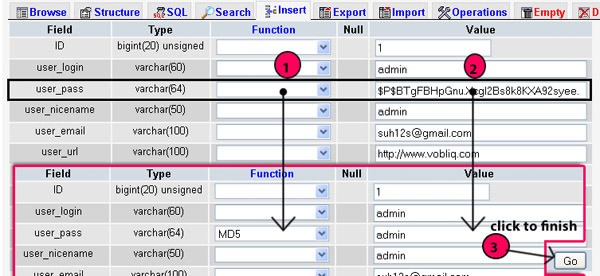
而已!您刚刚将用户名 admin 的密码更改为“ admin ”。
密码ext-930x620.jpg)